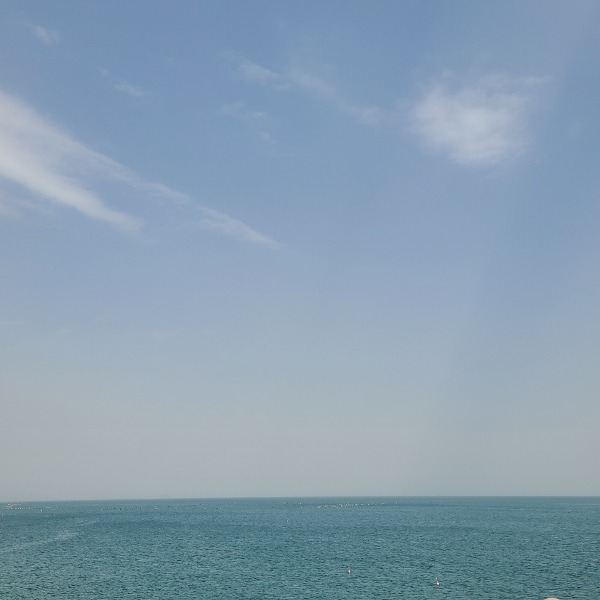인터넷을 사용할 때 가장 불쾌하게 느껴지는 순간 중 하나는 원치 않는 광고창이 갑자기 나타나는 경우입니다. 특히 크롬 브라우저를 사용할 때 특정 사이트에 접속하면 알림이 뜨거나, 별도로 클릭하지 않았음에도 광고가 새 탭으로 열리는 경우가 많습니다. 이러한 광고는 사용자의 웹 서핑 경험을 방해할 뿐 아니라, 때때로 악성코드나 피싱 사이트로 연결되는 위험도 있기 때문에 반드시 차단하는 것이 좋습니다.
다행히도 크롬에서는 기본 설정만 잘 활용해도 대부분의 광고를 차단할 수 있고, 필요한 경우 추가 확장 프로그램을 통해 더욱 강력한 광고 차단 효과를 누릴 수 있습니다. 이 글에서는 크롬 브라우저의 기본 기능을 활용한 광고차단 방법부터, 확장 프로그램 설치, 브라우저 최적화 팁까지 자세히 안내해드리겠습니다.
크롬 브라우저 기본 설정으로 광고창 차단하는 방법
크롬은 기본적으로 광고 차단 기능이 포함되어 있으며, 이 기능을 통해 팝업 광고나 방해가 되는 광고를 제한할 수 있습니다. 아래 단계별로 설정을 변경하면 대부분의 불필요한 광고는 차단할 수 있습니다.
1. 사이트 설정에서 팝업 및 리디렉션 차단
크롬 브라우저 우측 상단의 점 세 개(메뉴 버튼)를 클릭한 후, '설정'을 선택합니다. 그 다음 ‘개인정보 및 보안’ → ‘사이트 설정’ → ‘팝업 및 리디렉션’ 메뉴로 이동합니다.
여기서 '차단됨(권장)'으로 설정되어 있는지 확인합니다. 이 옵션이 활성화되어 있으면 대부분의 팝업 광고는 자동으로 차단됩니다. 특정 사이트에서만 예외를 두고 싶다면 예외 목록을 추가할 수도 있습니다.

2. 알림 차단 설정
일부 사이트는 사용자가 알림을 허용하도록 유도하며, 이를 통해 광고성 푸시 메시지를 지속적으로 보냅니다. 이 역시 '사이트 설정' → '알림' 항목에서 ‘사이트에서 알림을 전송하도록 허용하지 않음’을 선택하면 차단할 수 있습니다.
특정 사이트가 이미 알림을 보내고 있다면 목록에서 해당 사이트를 삭제하거나, ‘차단’으로 변경하면 됩니다.
3. 방해되는 광고 차단 설정
사이트에 따라 ‘방해가 되는 광고’라고 판단되면 해당 사이트의 광고 전체를 차단할 수 있도록 설정하는 기능도 존재합니다. ‘추가 콘텐츠 설정’ → ‘방해가 되는 광고’ 항목으로 이동하여 ‘차단됨’으로 설정해두면 이 기능이 활성화됩니다.
이 기능은 구글에서 인증된 기준에 따라 지나치게 방해되는 광고가 포함된 사이트를 자동 감지하여 차단하기 때문에, 추가적인 설정 없이도 효과적인 광고 차단이 가능합니다.


광고 차단 확장 프로그램 설치 방법
기본 설정만으로 차단되지 않는 광고가 있다면, 크롬 웹스토어에서 제공하는 확장 프로그램을 활용하는 것도 좋은 방법입니다. 대표적으로 아래 확장 프로그램들이 많은 사용자에게 검증되어 있으며, 설치 및 사용도 간단합니다.
1. Adblock Plus
가장 널리 알려진 광고 차단 확장 프로그램 중 하나로, 유튜브 광고, 배너 광고, 팝업 광고 등을 모두 차단할 수 있습니다. 설치 후 자동으로 작동하며, 사용자가 직접 필터 목록을 설정하거나 특정 사이트를 예외 처리할 수도 있습니다.
2. AdGuard 광고차단기
AdGuard는 시스템 자원 소모가 적고, 광고뿐 아니라 추적 스크립트까지 차단할 수 있어 개인정보 보호 측면에서도 강력한 성능을 발휘합니다. 고급 사용자라면 필터 목록을 커스터마이징할 수 있는 장점도 있습니다.
3. uBlock Origin
uBlock은 무겁지 않으면서도 강력한 광고 차단 성능을 자랑하는 확장 프로그램입니다. 다수의 필터 리스트를 활용해 정교한 광고 차단이 가능하며, 리소스 점유율이 낮아 저사양 PC나 노트북에서도 안정적으로 작동합니다.
확장 프로그램은 크롬 웹스토어에서 이름을 검색 후 ‘Chrome에 추가’ 버튼을 클릭하면 설치할 수 있습니다.

크롬 브라우저 최적화 팁
광고 차단 외에도 크롬 브라우저의 전반적인 속도와 안정성을 높이기 위해 다음과 같은 관리 방법을 함께 적용하는 것이 좋습니다.
1. 사용하지 않는 확장 프로그램 정리
설치된 확장 프로그램이 많을수록 브라우저가 무거워질 수 있습니다. 광고 차단 외에 자주 사용하지 않는 확장 프로그램은 삭제하여 브라우저 리소스를 최적화하는 것이 좋습니다.
2. 브라우저 캐시와 쿠키 정리
불필요하게 쌓인 캐시나 쿠키는 브라우저 속도를 저하시킬 뿐 아니라 광고 추적에도 악영향을 줄 수 있습니다. 설정 > 개인정보 및 보안 > 인터넷 사용 기록 삭제에서 주기적으로 캐시와 쿠키를 정리해주는 것이 좋습니다.


3. 악성 확장 프로그램 및 소프트웨어 점검
광고가 계속 나타나는 경우, 설치된 확장 프로그램 중 일부가 원인일 수 있습니다. 설정 > 확장 프로그램에서 출처가 불분명하거나 낯선 확장 프로그램은 삭제하고, 악성코드 검사 프로그램을 활용해 시스템을 점검하는 것도 좋은 방법입니다.
크롬 광고창 차단은 단순히 보기 싫은 광고를 막는 것 이상으로, 보안과 개인정보 보호를 위한 필수 조치입니다. 특히 알림을 가장한 광고, 팝업 리디렉션, 브라우저 하이재킹 등은 사용자의 실수로 악성 페이지로 연결될 위험도 있으므로 사전에 예방하는 것이 중요합니다.
오늘 소개한 방법대로 크롬의 기본 광고 차단 기능을 활용하고, 필요 시 검증된 확장 프로그램을 설치하면 훨씬 더 쾌적하고 안전한 인터넷 환경을 유지할 수 있습니다. 광고 없는 깔끔한 브라우징을 원하신다면 지금 바로 설정을 점검해보시기 바랍니다.